Intégration In-Page
Intégrez le paiement Alma sans redirection
Qu'est-ce que In-Page
In-Page est une solution d'intégration Alma conçue pour embarquer l’expérience de paiement directement au sein de votre parcours d’achat, sans redirection.
Lors de l'affichage du paiement, un encart présente le détail des mensualités. En cliquant sur "Payer", une fenêtre modale s’ouvre au sein de la page pour permettre au client de finaliser son achat en toute sécurité.
Une fois le paiement validé, le client est automatiquement redirigé vers votre page de confirmation.
La documentation technique ci-dessous détaille les étapes d'installation, les paramètres disponibles, ainsi que les méthodes pour interagir avec le widget In-Page via votre front-end.
Lors de la création du paiement, il est obligatoire de définir l'origine du paiement (dans la clépayment) commeonline_in_page(i.e.origin: "online_in_page"). Voir la documentation sur l'API
Installer In-Page
Intégrez le script suivant dans votre code pour utiliser la version 2.x de notre librairie. Cette version inclut automatiquement toutes les corrections de bugs publiées.
En cas de mise à jour vers une version majeure (par exemple, la version 3.x), il sera nécessaire de remplacer le 2 par un 3 dans l'URL du script. Vous serez informé à l'avance lorsque cette mise à jour devra être effectuée.
<script src="https://cdn.jsdelivr.net/npm/@alma/[email protected]/dist/index.umd.js"></script>Insérez un élément div dans votre code HTML qui contiendra l'iframe In-Page.
<div id="alma-in-page"></div>Ensuite, configurez l'échéancier de paiement sur l'exemple du code suivant, ici un paiement de 210€ en 3 fois :
const inPage = Alma.InPage.initialize({
merchantId: "VOTRE ID DE MARCHAND",
amountInCents: 21000,
installmentsCount: 3,
selector: "#alma-in-page",
});Une fois cette configuration en place, le widget d'échéancier devrait être affiché à l'endroit défini par votre sélecteur :

Lorsque l'utilisateur clique sur le bouton "Payer" de votre site, appelez l'API d'Alma pour créer un paiement. Après la validation du paiement, utilisez la méthode suivante pour démarrer le processus de paiement In-Page :
inPage.startPayment({paymentId: paymentID});Lorsque startPayment est appelé, une modale doit s'ouvrir :
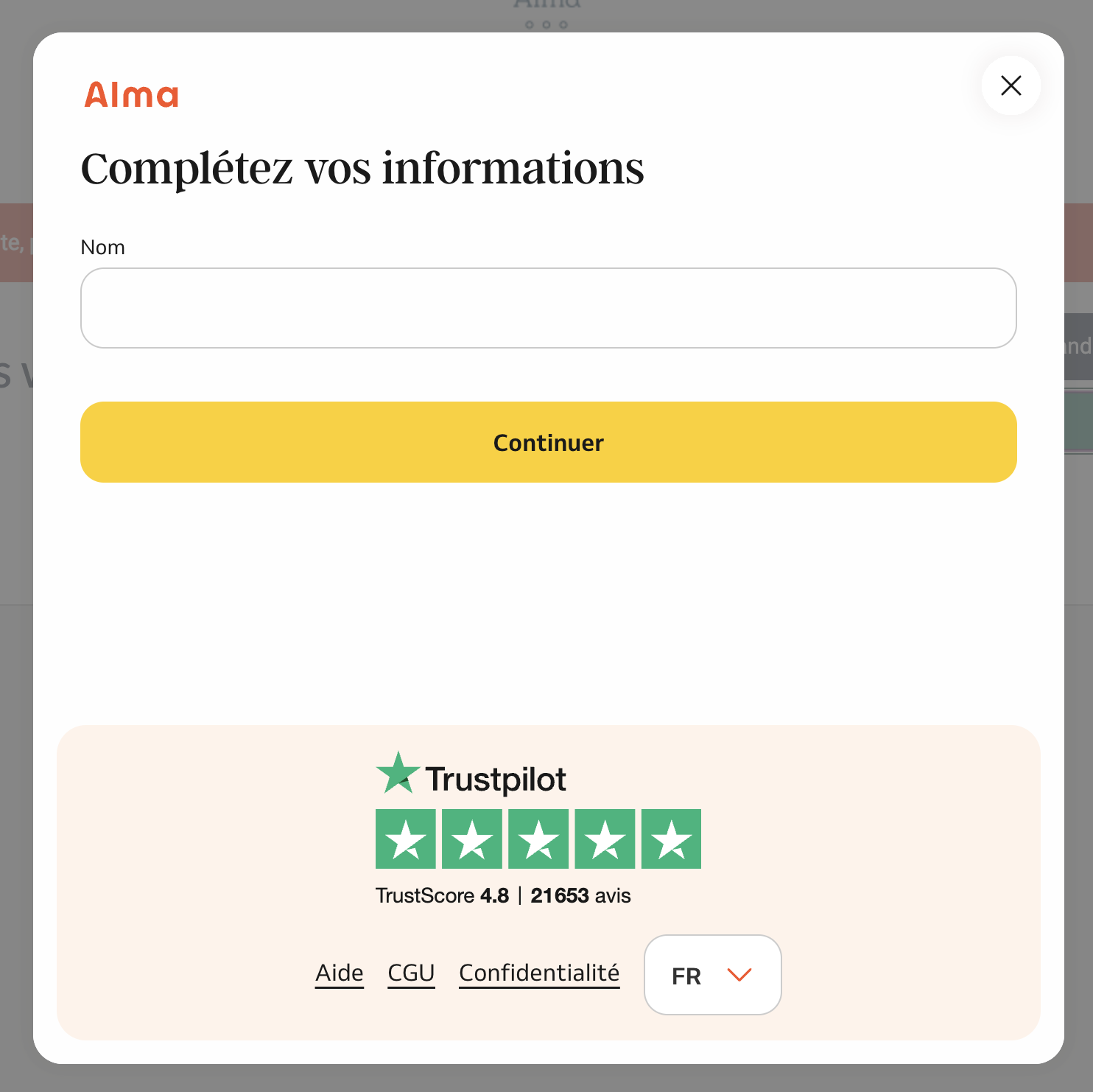
Si vous n'avez pas de bouton "Payer" ou que vous souhaitez configurer la solution différemment, référez-vous aux paramètres détaillés dans la section suivante. Vous trouverez l'exemple avec toutes les options possibles ici.
Alma.InPage
In-Page est composé de 3 méthodes différentes que vous pouvez utiliser.
Initialize
Cette méthode utilise votre marchand ID pour afficher l'échéancier et retourne une variable qui va être utilisé par les autres méthodes.
const inPage = Alma.InPage.initialize({
merchantId: "VOTRE ID DE MARCHAND",
amountInCents: 21000,
installmentsCount: 3,
selector: "#alma-in-page",
});<div id="alma-inpage"></div>Cette méthode accepte 1 paramètre avec plusieurs attributs :
merchantId: string, requis
amountInCents: number, requis
installmentsCount: number, requis
selector: number, requis
Paramètres optionnels
environment: chaine de caractère (défaut: LIVE ), optionnel
environment: chaine de caractère (défaut: LIVE ), optionnelValeurs :
locale : chaine de caractère (défautFR), optionnel
FR), optionnelPour traduire le contenu de l'iframe dans une autre langue, vous pouvez spécifier une valeur différente ici, voici la liste des valeurs possibles :IT, ES, DE, EN, NL, PT, FR
captureMethod (défaut automatic, optionnel (disponible depuis la version 2.1.0)
automatic, optionnel (disponible depuis la version 2.1.0)Vous trouverez les explications sur cette option sur cette page
Les valeurs possibles sont :automaticet manual
deferredDays (défaut 0, optionnel (disponible depuis la version 2.3.0)
0, optionnel (disponible depuis la version 2.3.0)Vous pouvez définir le nombre de jours auquel le client sera prélevé, pour un paiement différé.
Il faut que vous ayez configuré un plan qui corresponde dans votre dashboard
deferredMonths (défaut 0, optionnel (disponible depuis la version 2.3.0)
0, optionnel (disponible depuis la version 2.3.0)Vous pouvez définir le nombre de mois auquel le client sera prélevé, pour un paiement différé.
Il faut que vous ayez configuré un plan qui corresponde dans votre dashboard
onIntegratedPayButtonClicked: function de callback, optionnel
Affiche le bouton "Payer" en bas de l'iframe In-Page. Vous pouvez ajouter cette option si vous ne disposez pas de bouton "Payer". Lorsque le client clique sur le bouton, cette méthode est appelée : à vous de créer le paiement puis d'appeler startPayment à l'intérieur de ce callback.
Voici comment utiliser cette option :
const inPage = Alma.InPage.initialize({
merchantId: "Votre id marchand",
amountInCents: 20000, // 200 euros
installmentsCount: 3, // En 3 fois
selector: "#alma-in-page",
captureMethod: "manual", // Since 2.1.0
deferredDays: 0, // Since 2.3.0
deferredMonths: 0, // Since 2.3.0
// Je n'ai pas de bouton payer sur mon site :
onIntegratedPayButtonClicked: () => {
// J'appelle l'API pour créer le paiement, n'oubliez pas de précisez origin: "online_in_page"
// vérifiez que le paymentId existe bien avant d'appeler le startPayment
if(MON_PAYMENT_ID) {
inPage.startPayment({
paymentId: MON_PAYMENT_ID, // J'utilise le payment ID généré par l'api au dessus.
});
}
},
});startPayment
Lorsque le client clique sur le bouton "Payer", appelez notre API de création de paiement puis utilisez le payment ID généré dans l'appel à startPayment.
Voici un exemple d'utilisation :
document.getElementById("my-pay-button").addEventListener("click", () => {
// Appelez l'api de création de paiement.
// vérifiez que le paymentId existe bien avant d'appeler le startPayment
if(paymentID) {
inPage.startPayment({
paymentId: paymentID, // J'utilise le payment ID généré par l'api au dessus.
});
}
});<button id="my-pay-button">Payer</button>Paramètres optionnels
onPaymentSucceeded: function, optionnel
onPaymentSucceeded: function, optionnelCette méthode est appelée lorsque le client finalise son paiement et que celui-ci s'est bien passé. Vous pouvez surcharger la logique que vous voulez effectuer après le paiement : attention, cela supprimera le comportement par défaut.
Si vous ne définissez pas cette méthode, l'utilisateur sera redirigé avec l'URL spécifié dans return_url, que vous avez renseigné lors de la création du paiement.
onPaymentRejected: function, optionnel
onPaymentRejected: function, optionnelCette méthode est appelée lorsque le client lorsque le paiement a rencontré une erreur.
Si vous ne définissez pas cette méthode, l'utilisateur sera redirigé vers failure_return_url, que vous avez renseigné lors de la création du paiement.
onUserCloseModal: function, optionnel
onUserCloseModal: function, optionnelCette méthode sera appelée lorsque l'utilisateur ferme manuellement la modale.
Si vous ne la définissez pas, aucun comportement par défaut n'est attribué : l'utilisateur pourra à nouveau cliquer sur "Payer".
unmount
Cette méthode supprime tout le contenu relatif à Alma de votre page, incluant l'iframe présente sur votre page, la modale ainsi que son contenu et les écouteurs d'événements.
inPage.unmount();Customiser In-Page
Si vous souhaitez changer la taille de la fenêtre qui apparait sur votre page, vous pouvez définir du CSS sur la div contenant l'iframe injectée.
Autrement, l'iframe prend toute la taille nécessaire (et pas plus) pour l'affichage de notre site.
#alma-in-page {
height: 400px;
overflow: auto;
}Par exemple, ce CSS évite que notre iframe ne se redimensionne en fonction de son contenu.
Vous pouvez également modifier l'apparence de l'échéancier qui apparaît sur votre page (depuis la version 2.3.7).
Pour ce faire, ajoutez la clé style dans la méthode initialize puis la clef embedded :
const inPage = Alma.InPage.initialize({
merchantId: "Votre id marchand",
amountInCents: 20000, // 200 euros
installmentsCount: 3, // En 3 fois
selector: "#alma-in-page",
// Optionnels
style: {
embedded: {
backgroundColor: "red"
}
}
// ...
});Vous pouvez également modifier l'apparence du bouton "Payer" si vous utilisez l'option onIntegratedPayButtonClicked. Voici un exemple :
const inPage = Alma.InPage.initialize({
merchantId: "Votre id marchand",
amountInCents: 20000, // 200 euros
installmentsCount: 3, // En 3 fois
selector: "#alma-in-page",
// I don't have a pay button on my website :
onIntegratedPayButtonClicked: () => {
// see code elsewhere for this
},
style: {
embeddedButton: {
backgroundColor: "red"
}
}
});Exemple détaillé
Voici un exemple avec toutes les options possibles :
const inPage = Alma.InPage.initialize({
merchantId: "Votre id marchand",
amountInCents: 20000, // 200 euros
installmentsCount: 3, // En 3 fois
selector: "#alma-in-page",
// Optionnels
environment: "PROD",
locale: 'FR',
// Je n'ai pas de bouton payer sur mon site :
onIntegratedPayButtonClicked: () => {
// J'appelle l'API pour créer le paiement
if(MON_PAYMENT_ID) {
inPage.startPayment({
paymentId: MON_PAYMENT_ID, // J'utilise le payment ID généré au dessus.
onPaymentSucceeded: () => {
console.log("succeeded");
},
onPaymentRejected: () => {
console.log("rejected");
},
onUserCloseModal: () => {
console.log("user closed modal");
},
});
}
},
});
//J'ai un bouton payer sur mon site et l'utilisateur clique dessus
document.getElementById("pay").addEventListener("click", () => {
// J'appelle l'API pour créer le paiement, si l'api retourne un code de succès :
inPage.startPayment({
paymentId: MON_PAYMENT_ID,
onPaymentSucceeded: () => {
console.log("succeeded");
},
onPaymentRejected: () => {
console.log("rejected");
},
onUserCloseModal: () => {
console.log("user closed modal");
},
});
});Integration custom: Migrer de Fragments à In-Page
1. Remplacer le script de Fragments par celui d’In-page
<script src="https://unpkg.com/@alma/[email protected]/dist/alma-fragments.umd.js"></script>
⬇️
<script src="https://cdn.jsdelivr.net/npm/@alma/[email protected]/dist/index.umd.js"></script>2. Mise à jour du code
<script>
const fragments = new Alma.Fragments('<YOUR_MERCHANT_ID>', {
mode: Alma.ApiMode.TEST,
})
const paymentData = getPaymentData()
fragments.createPaymentForm(paymentData).mount('#alma-payment')
</script>
⬇️
<script>
const inPage = Alma.InPage.initialize({
merchantId: "<YOUR_MERCHANT_ID>",
amountInCents: 21000,
installmentsCount: 3,
selector: "#alma-payment",
environment: "TEST",
});
</script>Cette fonction permet d’afficher l’échéancier dans l’élément du DOM renseigné dans l’attribut selector.
Vous pouvez trouver votre ID de marchand sur le dashboard.
3. Création du paiement
La différence principale entre Fragments et In-page est ce que Fragments gère la création du paiement, tandis qu’avec In-Page c’est à vous de le créer côté serveur en utilisant l’API de création de paiement. Il faudra ensuite donner à In-page l’ID du paiement créé dans l’étape suivante.
Il est important de préciser l’origine avec comme valeuronline_in_page.
Documentation de création de paiement
Documentation des origines de paiement
4. Affichage du paiement
En utilisant votre propre bouton
document.getElementById('my-pay-button').addEventListener('click', async () => {
paymentForm.pay()
})
⬇️
document.getElementById("my-pay-button").addEventListener("click", () => {
// Appelez l'api de création de payement, si l'api retourne un code de succès :
if(paymentID) {
inPage.startPayment({paymentId: paymentID});
}
});En utilisant le bouton intégré dans l’iframe
Utiliser l’option onIntegratedPayButtonClicked comme défini dans cet example.
Updated 2 months ago